Depuis longtemps je me dis qu’il serait pertinent de partager un visuel de la trace écrite aux élèves sur l’ENT. Je pense à mes élèves DYS, à ceux qui ont du mal à copier le tableau sans faire d’erreur, ceux qui ne respectent pas mes codes couleurs et ceux dont l’écriture est illisible…
Les solutions que j’ai mises en place au fil des années: Etre exigeante sur la tenue du cahier; laisser plus de temps pour recopier le tableau; passer dans les rangs et corriger les cahiers; mettre en place de l’inter-correction de cahiers, recopier moi même la trace écrite pour certains élèves. Mais concrètement à chaque cours, il y a beaucoup de cahiers qui ne sont pas passés entre mes mains.
Et puis, il y a le problème des absents. Pendant des années, j’ai mis en place un cahier de roulement par classe, qui me convenait très bien. (Les élèves emmenaient chez eux à tour de rôle le cahier pour rattraper les cours et le compléter). J’aimais bien car je gardais une trace de ce qui avait était fait dans la séquence. Mais j’ai malheureusement dû mettre un terme à ce système avec l’arrivée du Covid.
J’ai donc tenté de taper la trace écrite sur l’ordinateur… ou même de faire taper la trace écrite par les élèves… Mais vraiment ce n’est pas fait pour moi, je trouve que mon cours perd en dynamisme… J’ai tenté un temps de prendre des photos du tableau pour les partager sur le cahier de texte, mais je trouvais long et compliqué cette manip. Et ne prenant pas le temps de classer mes images, mon téléphone s’est rapidement retrouvé saturé et désorganisé.
Depuis l’année dernière, j’ai adopté un nouveau système qui solutionne l’ensemble de ces problèmes: Je scanne le tableau grâce à l’application gratuite Rocketbook et ses Beacons.
Concrètement, je place les beacons – des petits triangles oranges repositionnables – sur le tableau autour de la trace écrite et j’utilise l’application pour scanner le tableau.
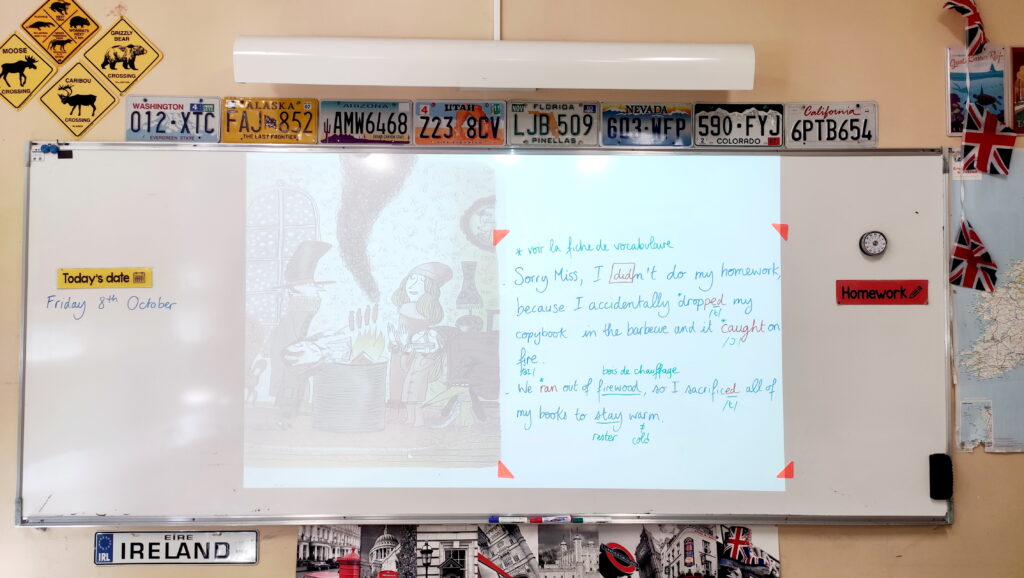
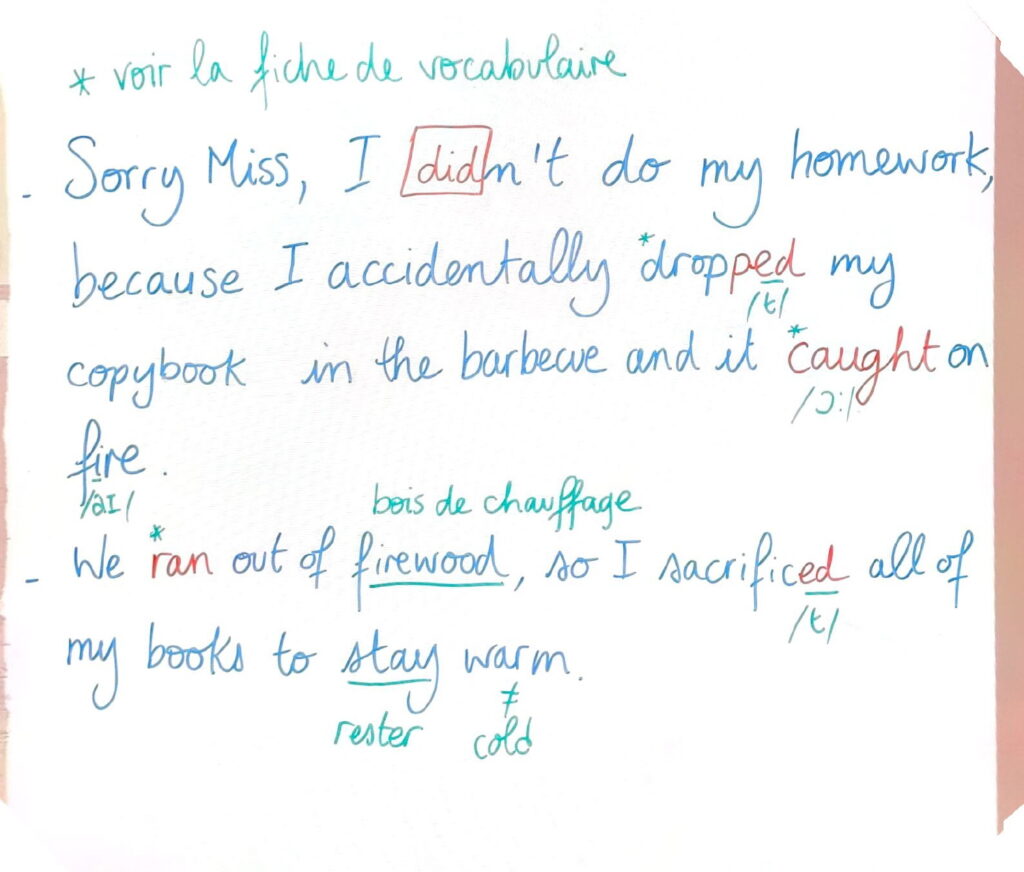
L’intérêt, c’est que je peux envoyer instantanément le fichier dans un dossier précis sur mon cloud. J’utilise Google Drive, mais cela fonctionne tout aussi bien avec d’autres systèmes de stockages en ligne :
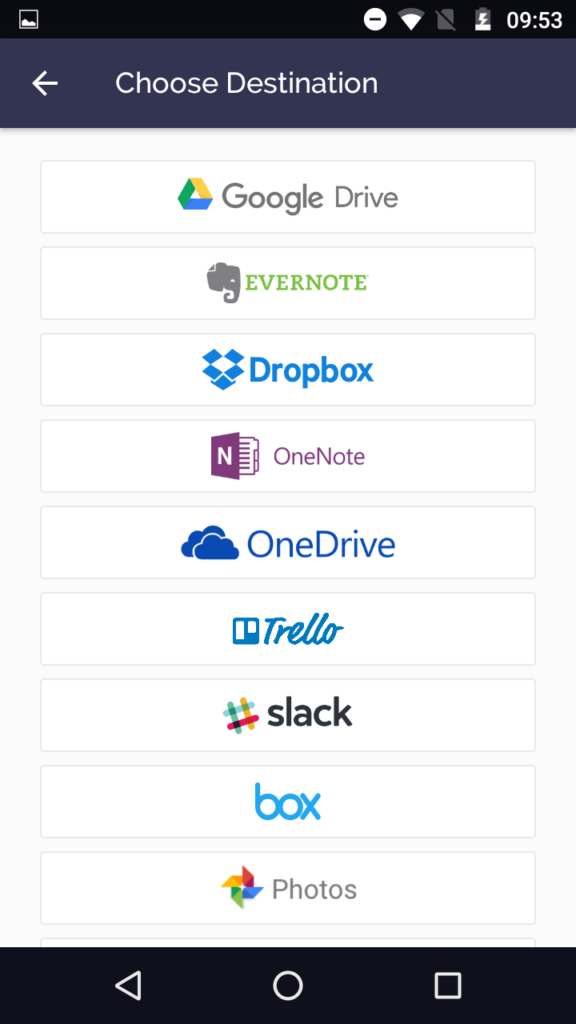
J’ai donc prédéfini un dossier de réception par niveau dans mon drive et tous mes scans sont aussitôt rangés au bon endroit et accessibles. On peut définir aussi le format des fichiers générés (PDF ou JPG).
Une fois le scan réalisé, il ne me reste plus qu’à aller sur l’ordinateur, ouvrir mon drive (en favori sur ma session) où le fichier du scan apparaît dans les fichiers “récents” (même pas besoin de chercher) et je peux donc le partager dans la seconde dans le cahier de texte numérique.
En cliquant droit sur le fichier, je sélectionne “obtenir le lien” et je m’assure de sélectionner “Tous les utilisateurs disposant du lien” (plutôt que “limité”), car sinon le partage de lien ne fonctionne pas :
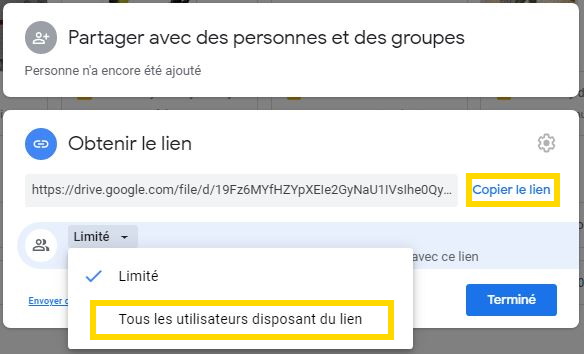
Il ne reste plus qu’ à cliquer sur “copier le lien”, puis je le colle dans le cahier de texte numérique.
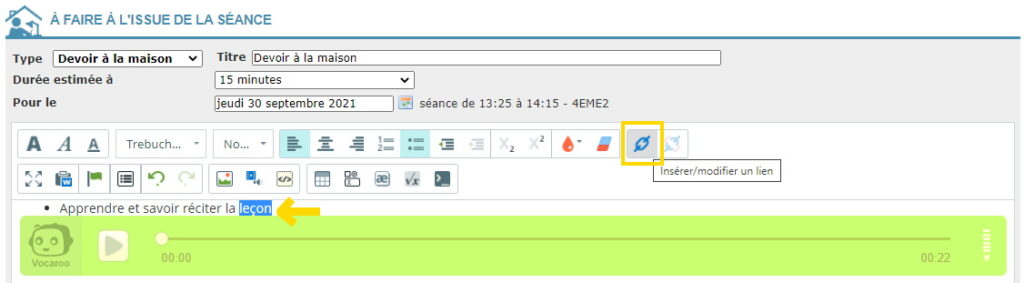
Comme vous pouvez le voir, je partage également un enregistrement Vocaroo de la leçon, je vous explique comment procéder dans cet article: Enrichir la trace écrite
Cela dit, je reste toujours vigilante lors de la trace écrite: je fais en sorte que les élèves continuent de la noter entièrement avant de sortir, mais maintenant je suis plus souple avec les élèves qui ont des troubles et pour qui je vérifie malgré tout le cahier régulièrement. J’explique aux élèves que cela reste une aide, mais que ça ne doit pas se substituer au recopiage de la leçon. En revanche ce système reste ce que j’ai trouvé de mieux pour les élèves absents.
Les beacons ne sont pas aimantés ni collants, mais s’accrochent aisément au tableau blanc. Ils sont repositionnables et nettoyables à l’eau. Ils m’ont coûté moins de 20€. J’ai particulièrement apprécié le système quand il a fallu changer de salle à chaque heure de cours l’année dernière.
Autres usages:
- J’ai collé des étiquettes oranges découpées en forme de triangles sur une pochette plastique (oui le DIY fonctionne aussi avec l’appli!), cela me permet de scanner les travaux écrits des élèves réalisés en classe pour les projeter au tableau rapidement, en garder la trace ou diffuser une copie de la production à tous les membres d’un groupe pour poursuivre le travail à la maison par exemple.
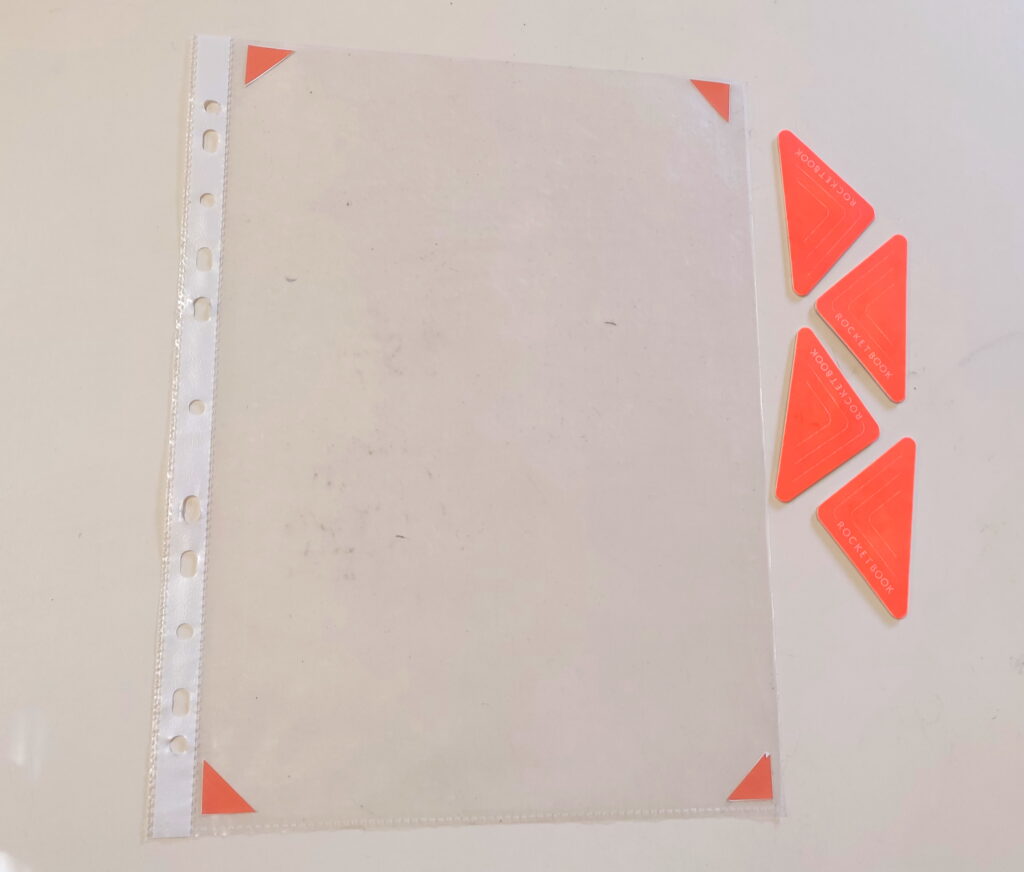
- On peut activer l’option OCR (Optical Character Recognition) qui permet de transformer un texte manuscrit en un texte dactylographié (C’est assez bluffant même s’il peut rester des erreurs).
- J’utilise aussi un des carnets de notes réutilisable de Rocketbook : Sur le même principe, on écrit à la main avec un stylo à frixion (comme ceux des élèves, les stylos qui s’effacent) puis on scanne la page : ce qui l’envoie dans un dossier précis (défini en amont) ou directement dans une boîte mail précise. Et quand on a fini on peut nettoyer la page avec un chiffon humide pour prendre de nouvelles notes. Fini le papier! Je trouve ce système magique! Surtout quand on utilise la fonction OCR : On peut facilement reprendre ses notes sur traitement de texte.
- Rocketbook a mis en ligne des pages PDF gratuites. C’est un bon moyen de tester l’appli pour vous en faire une idée. Je les ai testées en classe pour les travaux de groupes, ça marche aussi, pas besoin des beacons dans ces cas là.
J’ai découvert les beacons dans cette vidéo.

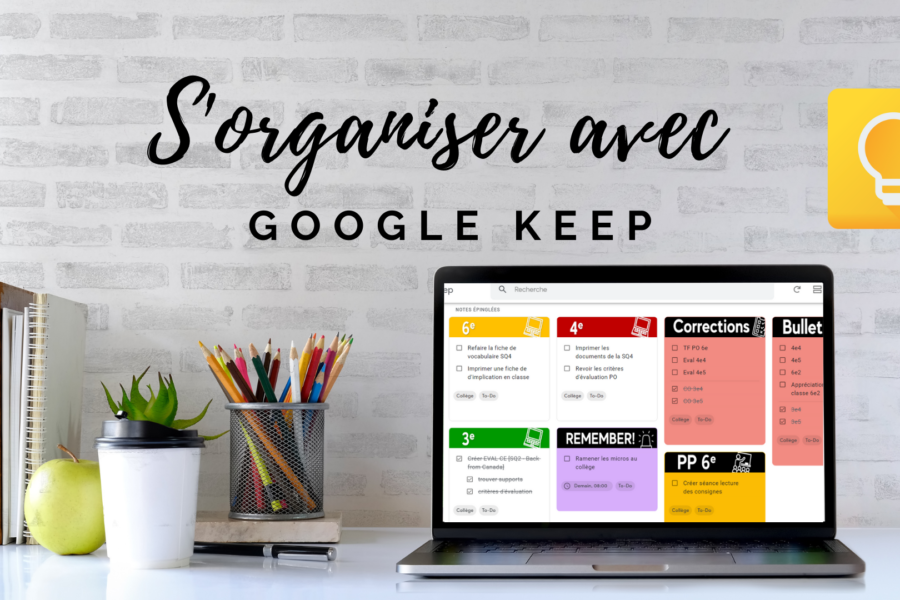
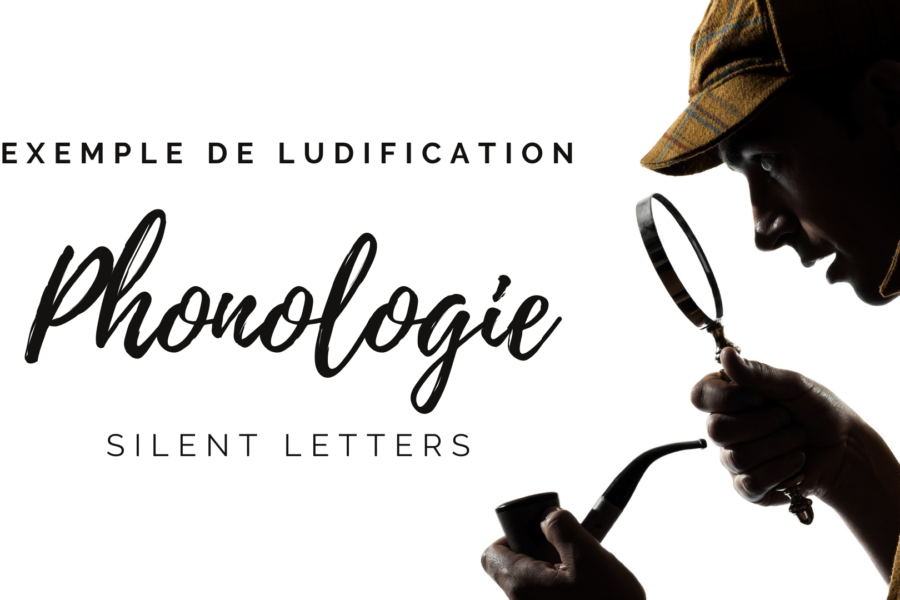

1 Comment